Flere læsere rapporterer, at de ikke er i stand til at slette/fjerne apps fra deres iPads, iPhones og andre iDevices. Du trykker på og holder appen nede, den rykker, og den vrikker, og endda det dejlige X dukker op. Men når du prøver at trykke på X, sker der intet - skærmen fryser. Og du skal endda genstarte iDevice for at bruge den igen.
Måske er du ikke engang nået så langt. Du trykker ned på en app. Det starter vrikken – fantastisk indtil videre. Men X'et vises ikke. Og du siger, det her plejede at virke, hvad giver det?
Indhold
-
Hurtige tips
- relaterede artikler
- Hvad sker der? Hvorfor kan jeg ikke slette apps?
- Slå restriktioner fra
-
Se på dit netværk, når du ikke kan slette/fjerne apps
- Nulstil netværksindstillinger
- Husk at røre ved, når du ikke kan slette/fjerne apps
- Udnyt dine indstillinger til at slette apps!
- Kan du ikke slette en app, der sidder fast ved installation?
- Brug iTunes, hvis du har version 12.6 eller tidligere
-
Du forsøger at slette en indbygget iOS-app
- Hvis du har iOS 12 eller nyere, kan du slette disse apps fra din iDevice:
- Sådan sletter du en indbygget app fra din enhed
- Sådan gendanner du en indbygget app
- Et problem med spil?
-
Tjek begrænsninger. Begrænser du sletning af apps på din enhed?
- Tjek, at restriktioner er FRA
- Alternativt kan du ændre de tilladte begrænsninger ved at slå Slet apps til TIL og tillade position
- Din iDevice reagerer ikke
-
Sikkerhedskopiering og synkronisering for at løse ude af stand til at slette/fjerne apps
- Prøv en tvungen genstart
- Relaterede indlæg:
Hurtige tips 
Følg disse hurtige tips til at slette apps igen
- Tjek din enheds begrænsninger
- Brug let tryk, når du trykker på en app, du vil slette, især hvis du ejer en 3D Touch iPhone-model
- Slå WiFi fra og til igen
- Prøv flytilstand, og opret forbindelse til kun WiFi (ikke mobil) eller omvendt, tilslut kun til mobil, og slå WiFi fra
- Nulstil dit netværks indstillinger
- Slet apps i din iDevices indstillingsmenu i stedet for via startskærmen
- Log ud af iTunes og App Stores via menuen Indstillinger, åbn derefter App Store og log ind, når du bliver bedt om det
- Tjek og se, om du har slået nogen begrænsninger til
- Administrer apps med iTunes, hvis du bruger iTunes version 12.6.x.x eller lavere (startende med iTunes 12.7, Apple fjernede app-administration fra iTunes)
relaterede artikler
- Slet eller aflast apps i iOS 11 ved hjælp af lagerindstillinger
- Frigør hurtigt iPhone- og iPad-lagerplads i iOS-indstillinger
- Sådan slettes eller opdateres iMessage-apps, spil og klistermærker på iPhones
- App-opdateringer virker (eller vises) ikke i App Store
- Købte iOS-apps, der ikke vises på App Store-fanen "Købt": iPad, iPhone eller iPod Touch
- Passbook virker ikke, hvordan løses det
Hvad sker der? Hvorfor kan jeg ikke slette apps?
Der er mange grunde til, at du ikke kan slette apps fra dine iDevices. Her er et par af hovedårsagerne:
- Din enhed har begrænsninger aktiveret for at forhindre dig i at slette apps
- Apps er native til iOS og kan ikke fjernes
- Apps sidder fast i en ventestatus
- Du har aktiveret begrænsninger for sletning af apps på den pågældende enhed
- Du skal frigøre plads. Din iDevice har ikke tilstrækkelig lagerplads til at downloade appopdateringer eller nye apps
- Selve appen er rodet (på udviklerens side, ikke Apple)
- Problemer med at synkronisere med iTunes eller iCloud
- Problemer med netværksstabilitet eller tab af forbindelse
Slå restriktioner fra
For iOS 12 og nyere findes begrænsninger i dine skærmtidsindstillinger
- Indstillinger > Skærmtid

- Tryk på Indholdsbeskyttelsesbegrænsninger
- Indtast din skærmtidsadgangskode. Hvis du ikke kender din skærmtidsadgangskode, så tjek denne Sådan nulstiller du adgangskoden til skærmtid på iOS
- Vælge iTunes & App Store-køb
- Se på Sletning af apps
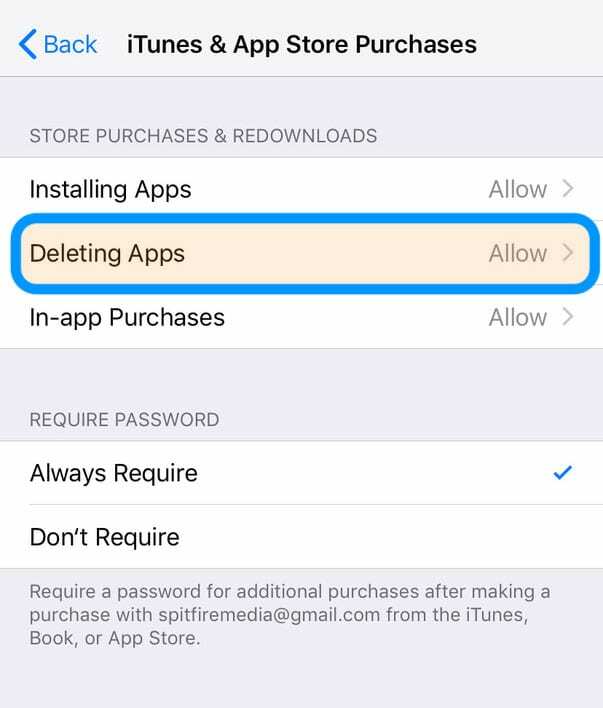
- Vælg Give lov til
For iOS 11 og derunder, find dine begrænsninger i Indstillinger > Generelt > Begrænsninger
Se på dit netværk, når du ikke kan slette/fjerne apps
Prøv at slå WiFi fra, genstart derefter din enhed, og tænd for WiFi igen og se, om du nu er i stand til at slette appen normalt via din startskærm. 
Eller gå til Indstillinger>Flytilstand>Til. Det afbryder dig straks fra din WiFi-forbindelse. Vent derefter 20-30 sekunder, og sluk derefter flytilstand. Prøv at slette en app.
Nulstil netværksindstillinger
Nogle gange har dit netværk brug for en opdatering for at give dig mulighed for at slette apps. Gå til Indstillinger > Generelt > Nulstil > Nulstil netværksindstillinger. Denne handling fjerner alle gemte WiFi-adgangskoder, så sørg for, at du har dem, du kan indtaste igen. 
Husk at røre ved, når du ikke kan slette/fjerne apps
iFolks med 3D Touch iDevices kender betydningen af fingertryk.
Så sørg for at anvende let tryk OG hold det lette tryk for at få adgang til app-sletning.
For meget tryk åbner 3D Touch-hurtige menuer eller handlinger.
Udnyt dine indstillinger til at slette apps!
En anden måde at slette apps på er gennem din iDevices lagerindstillinger. Gå til Indstillinger > Generelt > Lager. Sørg for, at du administrerer lagerplads til din iDevice og ikke iCloud!
I menuen Lager skal du trykke på den app, du vil slette, og derefter trykke på knappen Slet app.
En meddelelse dukker op, der beder dig bekræfte app-sletningen og minder dig om, at denne handling også fjerner app-dokumenterne og -dataene.
Hvis du er okay med det, skal du trykke på Slet app igen.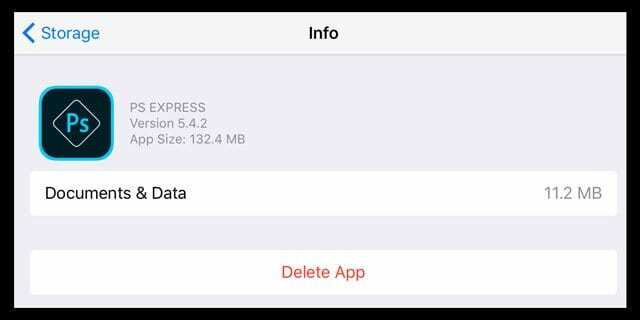
Fra og med iOS 11 er der også en mulighed afloade en app. Offloading sletter appen, men bevarer alle dens dokumenter og data.
Det betyder, at hvis du ombestemmer dig, når du geninstallerer appen, synkroniseres alle dine data og dokumenter tilbage – som om du aldrig har slettet appen i første omgang! 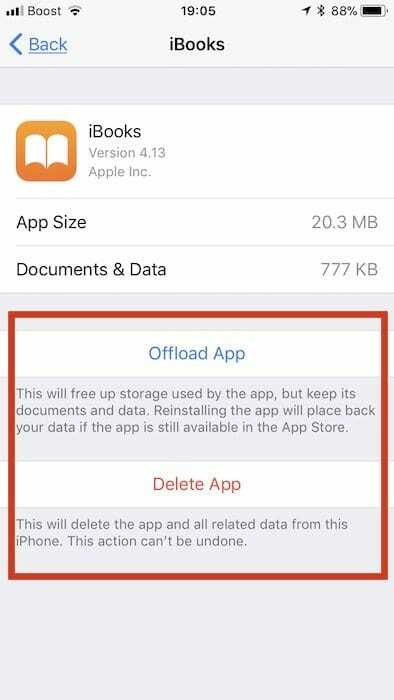
Kan du ikke slette en app, der sidder fast ved installation?
Nogle gange sidder iPhone- og iPad-apps fast, når de indlæses, installeres eller endda når de venter på at blive installeret.
Disse apps viser et tomt, nedtonet eller wireframe-ikon, og der ser ikke ud til at være en måde at fjerne dem på!
Prøv først at logge ud af App Store.
- Gå til Indstillinger > iTunes og App Store > Tryk på dit Apple-id > Log ud.
- Når du er logget ud, skal du åbne App Store og logge ind med dit Apple-id gennem appen ved at trykke på personikonet øverst til højre på din skærm.
- Se, om dette fjerner disse apps!
Hvis det ikke hjalp, forbliv logget på App Store og søg manuelt efter den app, der ikke installeres.
Når du har fundet det, hvis du ser Åbn, Hent eller Installer ved siden af, skal du trykke på det og se, om installationen genoptages.
Brug iTunes, hvis du har version 12.6 eller tidligere
Som mange af jer ved, ændrede Apple sig iTunes med version 12.7 og slap af med enhver app-administration til dine iDevices.
Men hvis du har iTunes 12.6 eller tidligere installeret på din computer (eller en computer, du har adgang til, f.eks. på arbejde eller skole), så kan du bruge iTunes til at fjerne problemappen!
Tilslut blot din iDevice til computeren, åbn iTunes (version 12.6.x og derunder) og slet appen fra iTunes.
Fra dit App-bibliotek skal du vælge den stødende app og trykke på delete-tasten (eller højreklikke på en app i dit iTunes-bibliotek og vælge Slet). Geninstaller derefter, hvis det ønskes.
Du forsøger at slette en indbygget iOS-app
Nogle indbyggede Apple-apps kan ikke slettes. Og hvis du bruger en iOS tidligere end 10, kan ingen Apple-aktieapps slettes – ingen. 
Med iOS 10&11 kan du fjerne nogle indbyggede apps fra startskærmen på din enhed, men du kan ikke slette dem. Med iOS 10&11 frigør fjernelse af indbyggede iOS-apps desværre ikke lagerplads på din enhed. 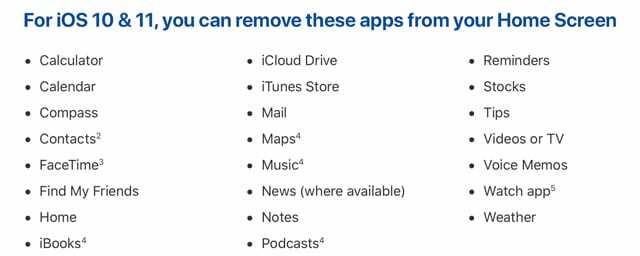
Men fra og med iOS 12 kan du slette indbyggede Apple-apps og endda frigøre noget plads!
Hvis du har iOS 12 eller nyere, kan du slette disse apps fra din iDevice:
- Aktivitet
- Apple Bøger
- Lommeregner
- Kalender
- Kompas
- Kontaktpersoner
- Facetime
- Filer
- Find mine venner
- Hjem
- Itunes butik
- Post
- Kort
- Måle
- musik
- Nyheder (hvor tilgængelige)
- Noter
- Fotobås
- Podcasts
- Påmindelser
- Aktier
- Tips
- TV (hvor tilgængeligt)
- Videoer
- Stemmememoer
- Se app
- Vejr
Alle andre, som Safari, Beskeder, Fotos, Indstillinger og Sundhed skal forblive på din iDevice (indtil videre.)
Sådan sletter du en indbygget app fra din enhed
- Berør og hold let på appen, indtil den rykker
- Tryk på x'et, og tryk derefter på Slet
- Tryk på Udført eller Hjem-knappen for at afslutte
Når du sletter en app fra din iPhone, sletter du også den app fra dit Apple Watch.
Sådan gendanner du en indbygget app
- Åbn App Store-appen
- Søg efter appen ved hjælp af det nøjagtige navn på appen
- Tryk på skyikonet for at geninstallere den app
Gendannelse af en app til din iPhone gendanner også denne app til dit Apple Watch.
Et problem med spil? 
Når du downloader et spil og går igennem, dukker der en besked op, der siger, at hukommelsen er fuld, at spil kun delvist er downloadet til din iDevice.
På det tidspunkt ser du spillet på din skærm med et nedtonet symbol. Og du er ikke i stand til at slette den.
Når du står over for dette problem, er det første skridt at skabe lidt plads på din enhed ved at sletning af nogle data, apps, musik, film eller beskeder.
Når du har åben plads, skal du gå til app store og søge efter det delvist downloadede spil.
Download derefter spillet igen, indtil det gråtonede resultat bliver til et normalt spilikon. Når det er fuldt downloadet og installeret, kan du slette det, hvis du vælger det.
En efter en, søg efter ethvert spil, du gerne vil slette, i app store for at slette dem. Tak til vores læser Kamlesh for dette gode tip!
Tjek begrænsninger. Begrænser du sletning af apps på din enhed?
At have begrænsninger aktiveret kan forhindre dig i at slette apps. Sørg for, at det er deaktiveret.
Tjek de restriktioner er FRA
- For iOS 12 og nyere, find dine begrænsningsindstillinger i Indstillinger > Skærmtid > Indholds- og privatlivsbegrænsninger > Fra
- For iOS 11 og derunder, find dine begrænsningsindstillinger i Indstillinger > Generelt > Begrænsninger > Fra
- Hvis begrænsninger er TIL, skal du indtast din skærmtid eller begrænsningsadgangskode for at slå denne funktion fra
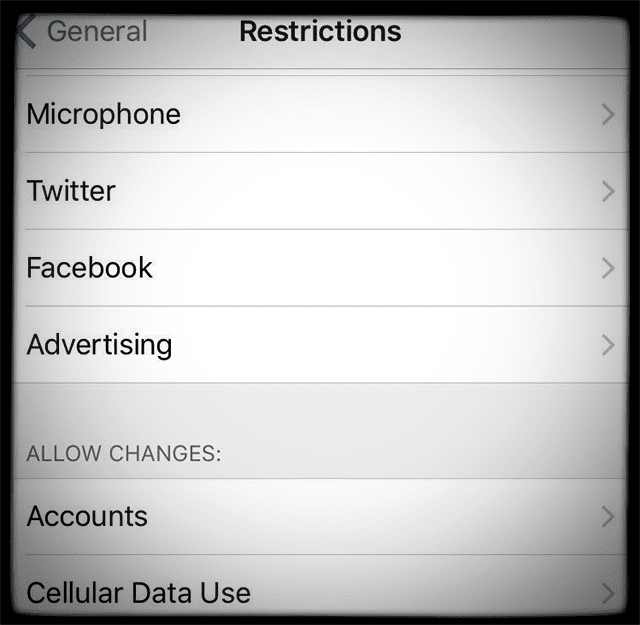
Alternativt kan du ændre de tilladte begrænsninger ved at slå Slet apps til TIL og tillade position
- Tryk på Indstillinger > Skærmtid > Indholds- og privatlivsbegrænsninger > iTunes & App Store-køb > Tillad
- For ældre iOS, Indstillinger > Generelt > Begrænsninger og slå TIL Sletning af apps
Hvis du ønsker at slette apps med slette apps begrænsningen stadig på plads eller du kan ikke huske din adgangskode til skærmtid (begrænsninger)., tilslut din iDevice til Mac- eller Windows-computer og åbn iTunes.
Når du har åbnet iTunes under din iDevice, skal du gå til apps og slette eller tilføje apps herfra. Med denne metode fjerner du dine apps uden at nulstille noget.
Om skærmtid
Skærmtid er en funktion, der kun er tilgængelig i iOS 12 og nyere. Lær mere om skærmtid i denne artikel.
Din iDevice reagerer ikke
Du skal blot genstarte din enhed ved at trykke på og holde tænd/sluk-knappen nede, og skub derefter den røde skyder for at slukke.
For at tænde igen skal du trykke på og holde tænd/sluk-knappen nede, indtil du ser Apple-logoet.
Sikkerhedskopiering og synkronisering for at løse ude af stand til at slette/fjerne apps
Hvis det ikke hjalp, så prøv at gøre en fuld backup og synkroniser via iCloud eller iTunes. Nogle folk siger, at udførelsen af dette sorterede deres lignende problemer.

Prøv en tvungen genstart
- På en iPhone 11 og X-serien, iPad uden startknap, iPhone 8 eller iPhone 8 Plus: Tryk og slip hurtigt på Lydstyrke op-knappen. Tryk og slip straks lydstyrke ned-knappen. Tryk derefter på sideknappen, og hold den nede, indtil du ser Apple-logoet

- På en iPhone 7 eller iPhone 7 Plus: Tryk og hold på både dvale/vågne og lydstyrke ned-knapperne i mindst ti sekunder, indtil du ser Apple-logoet
- På en iPhone 6s og tidligere, iPad med en Hjem-knap eller iPod touch: Tryk på og hold både Sleep/Wake og Home-knapperne nede i mindst ti sekunder, indtil du ser Apple-logoet

Sudz (SK) er besat af teknologi siden den tidlige ankomst af A/UX til Apple, og er ansvarlig for den redaktionelle ledelse af AppleToolBox. Han er baseret i Los Angeles, CA.
Sudz har specialiseret sig i at dække alt hvad angår macOS, efter at have gennemgået snesevis af OS X- og macOS-udviklinger gennem årene.
I et tidligere liv arbejdede Sudz med at hjælpe Fortune 100-virksomheder med deres ønsker om teknologi og forretningstransformation.